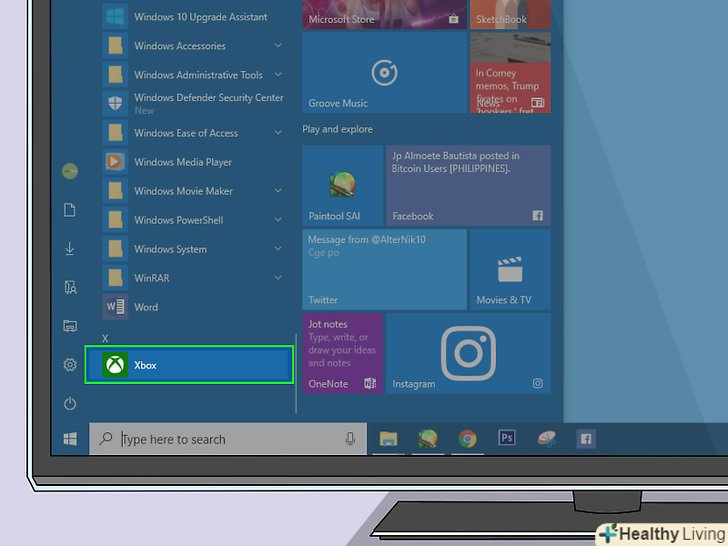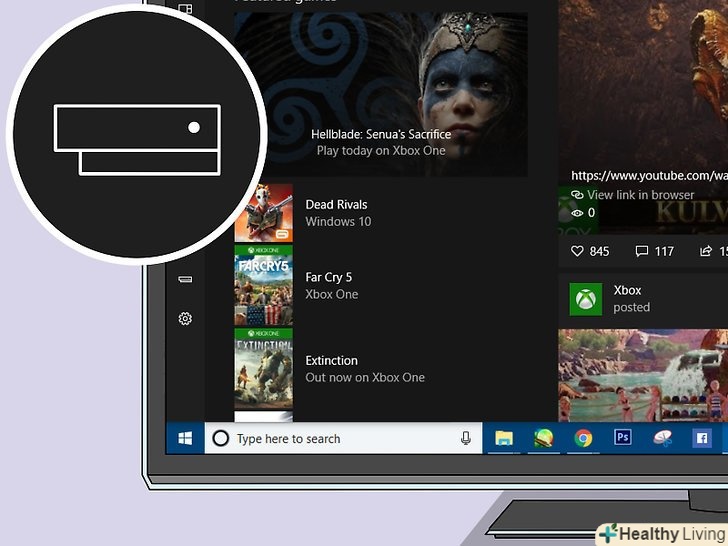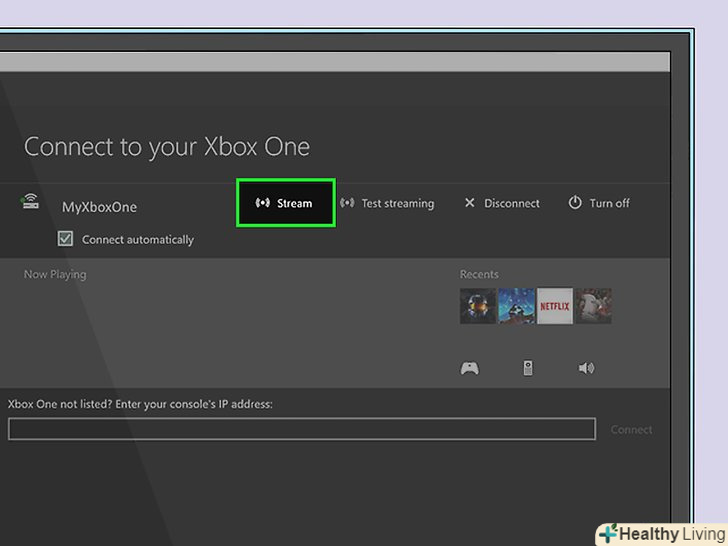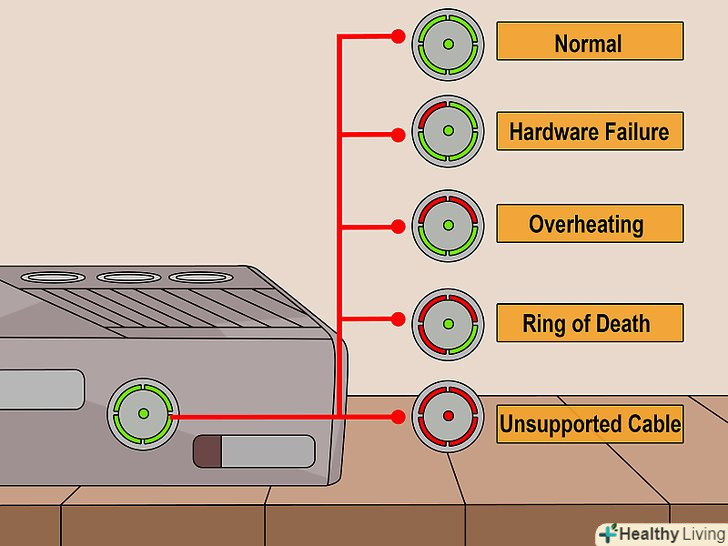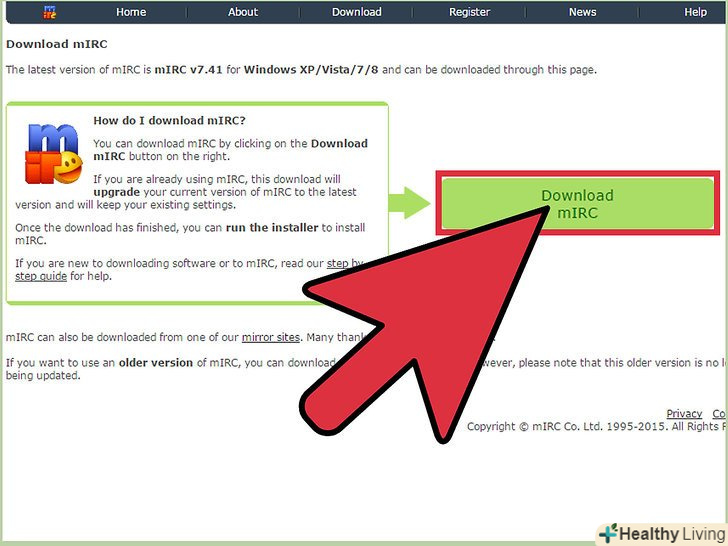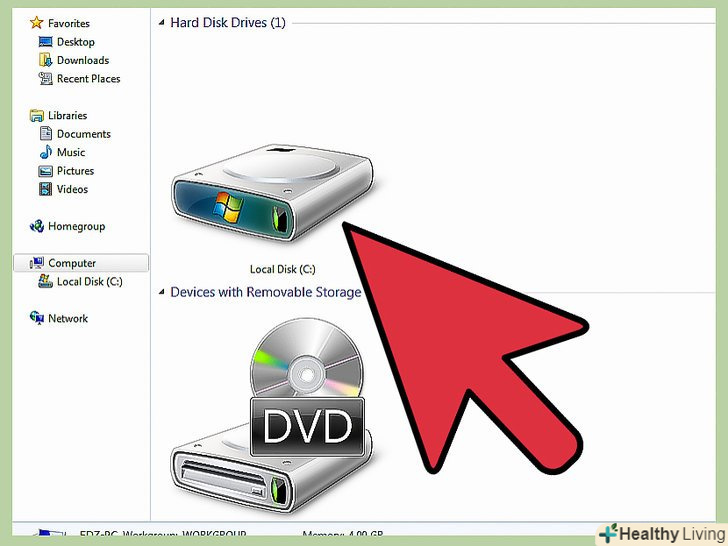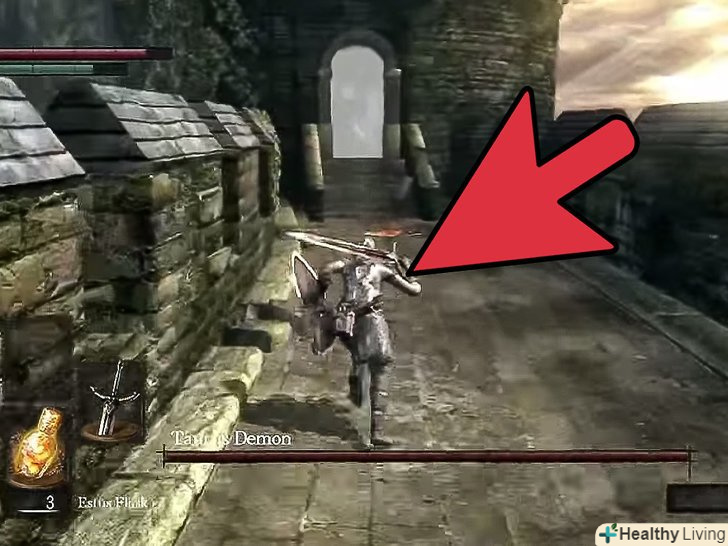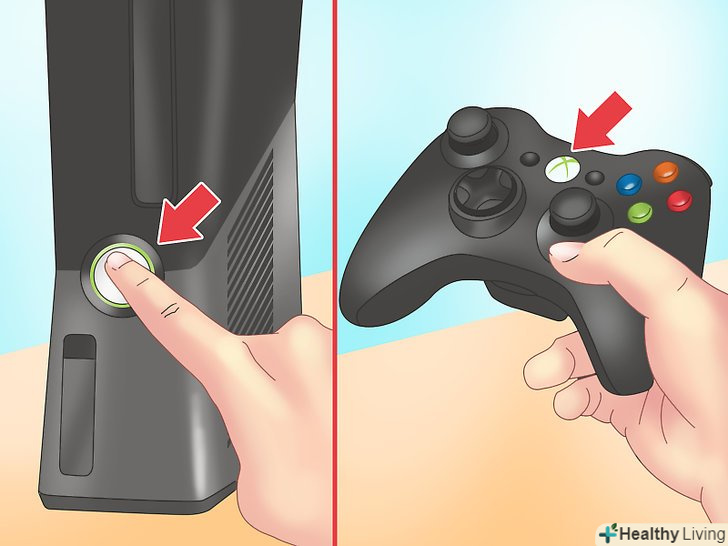Хочете використовувати старий контролер від Xbox 360 на Xbox One? Безпосередньо підключити контролер Xbox 360 до Xbox One не вийде, але можна скористатися комп'ютером під управлінням Windows. З цієї статті ви дізнаєтеся, як підключити контролер Xbox 360 до комп'ютера під керуванням Windows 10 і передавати ігри з Xbox One в додаток Xbox на комп'ютері. Вам знадобиться Xbox One, комп'ютер з Windows 10, провідний контролер Xbox 360 або бездротовий контролер Xbox 360 з бездротовим адаптером. [1]
Кроки
 Підключіть контролер Xbox 360 до комп'ютера. провідний контролер Xbox 360 підключіть до USB-порту, а бездротовий контролер — до бездротового адаптера. Комп'ютер з Windows 10 і Xbox One повинні бути підключені до однієї мережі.
Підключіть контролер Xbox 360 до комп'ютера. провідний контролер Xbox 360 підключіть до USB-порту, а бездротовий контролер — до бездротового адаптера. Комп'ютер з Windows 10 і Xbox One повинні бути підключені до однієї мережі.- Більш того, ці пристрої повинні використовувати однаковий тип підключення. Наприклад, нічого не вийде, якщо комп'ютер підключити до мережі через Ethernet-кабель, а ігрову консоль — через модуль бездротової мережі.
 Увімкніть Xbox One. зробіть це, хоча консоль Xbox One не можна керувати за допомогою контролера Xbox 360.
Увімкніть Xbox One. зробіть це, хоча консоль Xbox One не можна керувати за допомогою контролера Xbox 360. Запустіть програму Xbox на комп'ютері. натисніть на значок у вигляді логотипу Xbox на зеленому тлі; він знаходиться в меню "Пуск".
Запустіть програму Xbox на комп'ютері. натисніть на значок у вигляді логотипу Xbox на зеленому тлі; він знаходиться в меню "Пуск".- Авторизуйтесь в додатку Xbox за допомогою облікового запису, яким користуєтеся на Xbox One.
 Клацніть поПідключення . ви знайдете цю кнопку на лівій панелі програми Xbox; кнопка позначена значком у вигляді консолі Xbox One. Комп'ютер виявить Xbox One, якщо обидва пристрої підключені до однієї мережі.
Клацніть поПідключення . ви знайдете цю кнопку на лівій панелі програми Xbox; кнопка позначена значком у вигляді консолі Xbox One. Комп'ютер виявить Xbox One, якщо обидва пристрої підключені до однієї мережі. НатиснітьПотокова передача . ви знайдете цю опцію вгорі екрану у значка у вигляді точки і двох бездротових сигналів. Тепер ігри з Xbox One будуть передаватися на комп'ютер, а іграми можна керувати за допомогою контролера Xbox 360, який підключений до комп'ютера. Картинка з Xbox One буде відображатися на екрані телевізора або монітора. [2]
НатиснітьПотокова передача . ви знайдете цю опцію вгорі екрану у значка у вигляді точки і двох бездротових сигналів. Тепер ігри з Xbox One будуть передаватися на комп'ютер, а іграми можна керувати за допомогою контролера Xbox 360, який підключений до комп'ютера. Картинка з Xbox One буде відображатися на екрані телевізора або монітора. [2]
Поради
- Щоб отримати найкращий результат, підключіть і комп'ютер, і Xbox One до маршрутизатора за допомогою Ethernet-кабелю.
- Щоб зменшити кількість лагів, натисніть «Змінити якість» в правому верхньому куті програми Xbox і понизьте якість картинки. Навіть якщо налаштуватися на зображення найнижчої якості, на екрані телевізора відобразиться відмінна картинка. [3]